
- •3.1. Моделирование рисков инвестиционных проектов
- •Ключевые параметры проекта по производству продукта "а"
- •Неизменяемые параметры проекта по производству продукта "а"
- •3.2. Технология имитационного моделирования в среде ппп excel
- •3.2.1 Имитационное моделирование с применением функций ппп excel
- •Математические функции для генерации случайных чисел
- •Формулы листа "Имитация"
- •Имена ячеек листа "Имитация"
- •Формулы листа "Результаты анализа"
- •Имена ячеек листа "Результаты анализа"
3.2. Технология имитационного моделирования в среде ппп excel
Проведение имитационных экспериментов в среде ППП EXCEL можно осуществить двумя способами - с помощью встроенных функций и путем использования инструмента "Генератор случайных чисел" дополнения "Анализ данных" (Analysis ToolPack). Для сравнения ниже рассматриваются оба способа. При этом основное внимание уделено технологии проведения имитационных экспериментов и последующего анализа результатов с использованием инструмента "Генератор случайных чисел".
3.2.1 Имитационное моделирование с применением функций ппп excel
Следует отметить, что применение встроенных функций целесообразно лишь в том случае, когда вероятности реализации всех значений случайной величины считаются одинаковыми. Тогда для имитации значений требуемой переменной можно воспользоваться математическими функциями СЛЧИС() или СЛУЧМЕЖДУ(). Форматы функций приведены в табл. 3.3.
Таблица 3.3.
Математические функции для генерации случайных чисел
Наименование функции |
Формат функции |
|
Оригинальная версия |
Локализованная версия |
|
RAND |
СЛЧИС |
СЛЧИС() - не имеет аргументов |
RANDBETWEEN |
СЛУЧМЕЖДУ |
СЛУЧМЕЖДУ(нижн_граница; верхн_граница) |
Функция СЛЧИС()
Функция СЛЧИС() возвращает
равномерно распределенное случайное
число E, большее, либо равное 0 и
меньшее 1, т.е.: 0
![]() E
< 1. Вместе с тем, путем несложных
преобразований, с ее помощью можно
получить любое случайное вещественное
число. Например, чтобы получить случайное
число между a и b, достаточно
задать в любой ячейке ЭТ следующую
формулу:
E
< 1. Вместе с тем, путем несложных
преобразований, с ее помощью можно
получить любое случайное вещественное
число. Например, чтобы получить случайное
число между a и b, достаточно
задать в любой ячейке ЭТ следующую
формулу:
=СЛЧИС()*(b-a)+a
Эта функция не имеет аргументов. Если в ЭТ установлен режим автоматических вычислений, принятый по умолчанию, то возвращаемый функцией результат будет изменяться всякий раз, когда происходит ввод или корректировка данных. В режиме ручных вычислений пересчет всей ЭТ осуществляется только после нажатия клавиши [F9].
Настройка режима управления вычислениями производится установкой соответствующего флажка в подпункте "Вычисления" пункта "Параметры" темы "Сервис" главного меню.
В целом применение данной функции при решении задач финансового анализа ограничено рядом специфических приложений. Однако ее удобно использовать в некоторых случаях для генерации значений вероятности событий, а также вещественных чисел.
Функция СЛУЧМЕЖДУ(нижн_граница; верхн_граница)
Как следует из названия этой функции, она позволяет получить случайное число из заданного интервала. При этом тип возвращаемого числа (т.е. вещественное или целое) зависит от типа заданных аргументов.
В качестве примера, сгенерируем случайное значение для переменной Q (объем выпуска продукта). Согласно табл. 3.1, эта переменная принимает значения из диапазона 150 - 300.
Введите в любую ячейку ЭТ формулу:
=СЛУЧМЕЖДУ(150; 300) (Результат: 210) (Читатель может получить другой результат - любое число из заданного диапазона)
Если задать аналогичные формулы для переменных P и V, а также формулу для вычисления NPV и скопировать их требуемое число раз, можно получить генеральную совокупность, содержащую различные значения исходных показателей и полученных результатов. После чего, используя рассмотренные в предыдущих главах статистические функции, нетрудно рассчитать соответствующие параметры распределения и провести вероятностный анализ.
Продемонстрируем изложенный подход на решении примера 3.1. Перед тем, как приступить к разработке шаблона, целесообразно установить в ЭТ режим ручных вычислений. Для этого необходимо выполнить следующие действия.
Выбрать в главном меню тему "Сервис".
Выбрать пункт "Параметры" подпункт "Вычисления".
Установить флажок "Вручную" и нажать кнопку "ОК".
Приступаем к разработке шаблона. С целью упрощения и повышения наглядности анализа выделим для его проведения в рабочей книге ППП EXCEL два листа.
Первый лист - "Имитация", предназначен для построения генеральной совокупности (рис. 3.1). Определенные в данном листе формулы и собственные имена ячеек приведены в табл. 3.4. и 3.5.
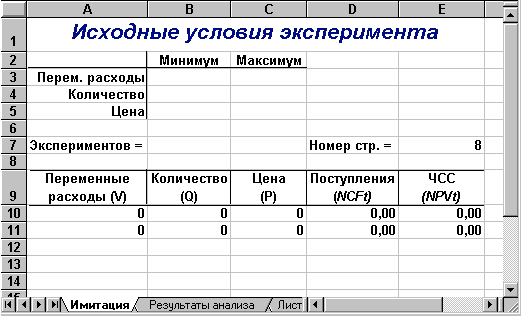
Рис. 3.1. Лист "Имитация"
Таблица 3.4.
